 > HOME > DJ
> HOME > DJラジオ配信イコールDJじゃないぞ!
2025年01月03日
新年あけましておめでとうございます♪

SLでラジオ配信をするためにググって僕のブログを見てくれている人たちがいることは嬉しく思います。ただここで書かれていることはラジオ配信のための基礎的な説明しかしていません。ラジオ配信ツールを使ってインワールドで自分の好きな曲をかけるって楽しいですよね。でも音楽配信イコールDJじゃないよ@@ SL始まった頃のDJっていわゆるただ音を流してるだけで中にはクロスフェードすらかかってない状態で配信してる人もいました。その後スティッカムとかでライブ配信している(中にはリアルなDJさん)たちが参入してきました。当然彼らは上手です。ちゃんとビートマッチさせてスムーズに曲を繋いでいます。SLのラジオ配信もコントローラーやDJソフトウエアを使って上手く繋いでいる人が大半になりました。でもオートDJ機能を使って安易に繋ぐのはいいけど裏打ちになったりキューポイントをソフト任せにしてトンデモナイところから繋ぎはじめてるのも多く見かけられます。オートDJは便利な機能だけど4つ打ちのダンスミュージックはタン・タン・タン・タンと4回リズムを繰り返して行きますがタタン・タタン・タタン・タタンと一拍で2発リズムが入る曲があります。拍と拍の間の所でなぜかキューポイントが設定されてしまうと裏打ちになるわけです。
1・2・3・4と繰り返されるリズムの1が必ずしも一拍目とは限りません。音楽には一拍目に入る準備動作のようにシンコペーションといって一拍半とか二拍目から始まる曲も多いです。オートDJ機能はその初めの拍を一拍目と検出してしまうから1・2・3・4の1と1が重ならないのです。だからオートDJ機能使うのはいいけどキューポイントは曲をちゃんと把握して1と1で重なるようにしましょう。後、気になったことがあります。Youtubeなんか見てると1〜2時間位のMIX音源ありますよね。それをあたかも自分で繋いでるように流す馬鹿野郎wEDMとかTranceやTechno配信者に多い!Houseに多い12インチ版まるまる流しちゃうバカ12インチって繋ぎやすいようにブレイクビートってリズムだけのところがあります。2分くらいズンドコやってる曲もたくさんあります。そのまま全部かけるんじゃなくて基本的には歌い出しの32拍前からブレイクに入って歌い始めるようにキューを設定します。ハウスやってるくせにフランキーナックルズは繋げられない何故ならBPMがダンスクラシックだから早くなったり遅くなったりする。Funk&Soulやダンスクラシック上手に繋いでるDJさんはピッチフェーダーを駆使してかっこよくつないでます。EDMとかTranceやTechnoはBPMが正確なのでキューさえちゃんと設定すればかっこよく繋がります。下手な繋ぎするくらいならフェードインフェードアウトのほうがよっぽど聞きやすい。

SLでラジオ配信をするためにググって僕のブログを見てくれている人たちがいることは嬉しく思います。ただここで書かれていることはラジオ配信のための基礎的な説明しかしていません。ラジオ配信ツールを使ってインワールドで自分の好きな曲をかけるって楽しいですよね。でも音楽配信イコールDJじゃないよ@@ SL始まった頃のDJっていわゆるただ音を流してるだけで中にはクロスフェードすらかかってない状態で配信してる人もいました。その後スティッカムとかでライブ配信している(中にはリアルなDJさん)たちが参入してきました。当然彼らは上手です。ちゃんとビートマッチさせてスムーズに曲を繋いでいます。SLのラジオ配信もコントローラーやDJソフトウエアを使って上手く繋いでいる人が大半になりました。でもオートDJ機能を使って安易に繋ぐのはいいけど裏打ちになったりキューポイントをソフト任せにしてトンデモナイところから繋ぎはじめてるのも多く見かけられます。オートDJは便利な機能だけど4つ打ちのダンスミュージックはタン・タン・タン・タンと4回リズムを繰り返して行きますがタタン・タタン・タタン・タタンと一拍で2発リズムが入る曲があります。拍と拍の間の所でなぜかキューポイントが設定されてしまうと裏打ちになるわけです。
1・2・3・4と繰り返されるリズムの1が必ずしも一拍目とは限りません。音楽には一拍目に入る準備動作のようにシンコペーションといって一拍半とか二拍目から始まる曲も多いです。オートDJ機能はその初めの拍を一拍目と検出してしまうから1・2・3・4の1と1が重ならないのです。だからオートDJ機能使うのはいいけどキューポイントは曲をちゃんと把握して1と1で重なるようにしましょう。後、気になったことがあります。Youtubeなんか見てると1〜2時間位のMIX音源ありますよね。それをあたかも自分で繋いでるように流す馬鹿野郎wEDMとかTranceやTechno配信者に多い!Houseに多い12インチ版まるまる流しちゃうバカ12インチって繋ぎやすいようにブレイクビートってリズムだけのところがあります。2分くらいズンドコやってる曲もたくさんあります。そのまま全部かけるんじゃなくて基本的には歌い出しの32拍前からブレイクに入って歌い始めるようにキューを設定します。ハウスやってるくせにフランキーナックルズは繋げられない何故ならBPMがダンスクラシックだから早くなったり遅くなったりする。Funk&Soulやダンスクラシック上手に繋いでるDJさんはピッチフェーダーを駆使してかっこよくつないでます。EDMとかTranceやTechnoはBPMが正確なのでキューさえちゃんと設定すればかっこよく繋がります。下手な繋ぎするくらいならフェードインフェードアウトのほうがよっぽど聞きやすい。
荒ぶるBPMをAudacityで調教
2021年07月31日
AudacityでもBPMの調整が出来ます。基準が分かりづらいので音楽ファイルを取り込んだあとトラックから新しく追加でモノラルトラックを追加して
トラックにジェネレーターからリズムトラックを追加します。これを基準に音を聞きながら遅い所はテンポを上げ速いところはテンポを下げます。うまく調整できたら追加したリズムトラックを削除してから保存します。コレができれば四つ打ちの音楽ならビートマッチさせブレイクビートをバックにループさせたダンスミックスも簡単に作れます!
トラックにジェネレーターからリズムトラックを追加します。これを基準に音を聞きながら遅い所はテンポを上げ速いところはテンポを下げます。うまく調整できたら追加したリズムトラックを削除してから保存します。コレができれば四つ打ちの音楽ならビートマッチさせブレイクビートをバックにループさせたダンスミックスも簡単に作れます!

Remix駄話です!
2021年07月30日
僕はどんな年代の曲も好きですがオールディズも大好きです。沢山の名曲が有りますが、録音技術の未熟なレコードレーベルのモノは音が薄っぺらで音質も悪かったりします。以前はそのまま流していましたがイベントでとあるDJさんから音が・・・・・・・・・・と言われて結構こたえました!でもやっぱり声はビー・マイ・ベイビーならロニー・スペクターの声ゲット・レディならエディ・ケンドリックスじゃなければ納得行かないのです。ヒット曲はカバーがたくさんあり近年の素晴らしい録音設備で作られたモノはやっぱり音がいいのですが声がオリジナル本人のモノではないので使う気になれなくて普段使ってるVDJにカラオケとオリジナル音源の声だけをMIXすれば伴奏は重厚になるんじゃね?昔の曲はBPMが暴れまくりなのですがVDJにはBPMエディタが付いてるのでオリジナル版の方はBPMの調整が必要ですが頑張ってバッチリシンクロさせれば割と簡単です。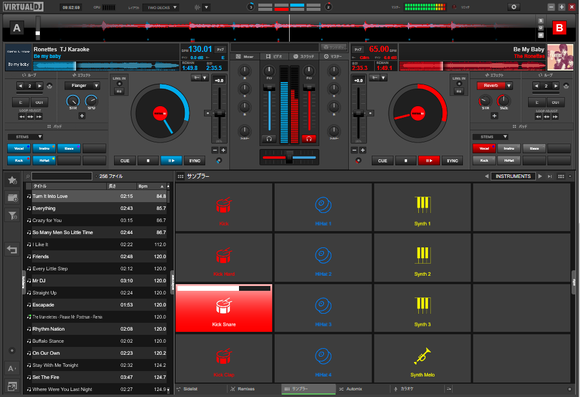
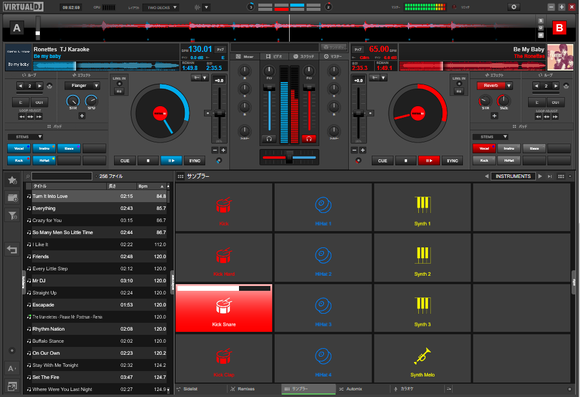
LunarCasterでのMC
2021年07月28日
LunarCasterはステレオミックスなしに配信にマイク入力ができます。中央にあるマイクのボタンを押して入力します。入力中は自動で音楽の音量が下がりボタンをOFFにすると音量が戻ります。
PluginsにはWinamp用のイコライザーとオーディオエンハンサーDSPが内包されていますがエンハンサーの方は動作しませんでしたがココからダウンロードしてhttps://winampheritage.com/plugin/enhancer-017/81361インストール先をLunarCaster/Pluginsを指定してインストール上書きすると動作しました。エンハンサーはびっくりするほど音質が向上するのでおすすめのDSPプラグインです。もし動作させるたびに動かしてもいい?みたいな状態だと
regedit-管理者権限で開く
HKEY_LOCAL_MACHINE
↓
SOFTWARE
↓
Wow6432Nodeを右クリックで新規をクリック。
↓
「キー」をクリックしてIoscasoftと入力、決定。
↓
Ioscasoftを右クリックで新規をクリック。
↓
「キー」をクリックしてEnhancerと入力、決定。
↓
Enhancerを右クリックで新規をクリック。
↓
「キー」をクリックしてVersion 017と入力、決定。
↓
Version 017を右クリックでアクセス許可をクリック。
↓
Usersの許可、フル コントロールのチェックボックスをクリックでチェック。

PluginsにはWinamp用のイコライザーとオーディオエンハンサーDSPが内包されていますがエンハンサーの方は動作しませんでしたがココからダウンロードしてhttps://winampheritage.com/plugin/enhancer-017/81361インストール先をLunarCaster/Pluginsを指定してインストール上書きすると動作しました。エンハンサーはびっくりするほど音質が向上するのでおすすめのDSPプラグインです。もし動作させるたびに動かしてもいい?みたいな状態だと
regedit-管理者権限で開く
HKEY_LOCAL_MACHINE
↓
SOFTWARE
↓
Wow6432Nodeを右クリックで新規をクリック。
↓
「キー」をクリックしてIoscasoftと入力、決定。
↓
Ioscasoftを右クリックで新規をクリック。
↓
「キー」をクリックしてEnhancerと入力、決定。
↓
Enhancerを右クリックで新規をクリック。
↓
「キー」をクリックしてVersion 017と入力、決定。
↓
Version 017を右クリックでアクセス許可をクリック。
↓
Usersの許可、フル コントロールのチェックボックスをクリックでチェック。
LunarCasterの配信設定
2021年07月27日
配信設定をしていきます。
下の画面のような感じで各種設定をしていきます。ここでは仮にねとらじサーバーを使った設定をしています。ネトラジは無料で使える配信サーバーです。みんなで使うので上限配信ビットレートは64kbpsです。決まりを守って使いましょう。セカンドライフ内での配信では64kbpsが最適と思います。たまにイベントで高ビットレート配信を謳ってるイベントを見かけますがOpenSimulatorの仕組みを理解していません。セカンドライフ内の動いてるもの見えてるものはすべてリアルタイムでUUIDをダウンロードして再生されます。一番重要なアバターのUUIDを最優先にダウンロードします。そのためなかなか脳みそしか見えないようなハイクオリティのアバターが現れるたび負荷の大きなストリームは切断されます。確かに高ビットレートになればなるほど理論上高音質になりますがセカンドライフを通して音楽を聞くってPCの内蔵音源デバイスからの再生ですから差がわかる?ような代物ではないのです。途切れてまともに聞けないのでは意味がありません!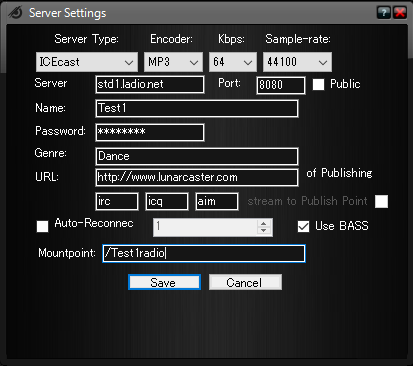


下の画面のような感じで各種設定をしていきます。ここでは仮にねとらじサーバーを使った設定をしています。ネトラジは無料で使える配信サーバーです。みんなで使うので上限配信ビットレートは64kbpsです。決まりを守って使いましょう。セカンドライフ内での配信では64kbpsが最適と思います。たまにイベントで高ビットレート配信を謳ってるイベントを見かけますがOpenSimulatorの仕組みを理解していません。セカンドライフ内の動いてるもの見えてるものはすべてリアルタイムでUUIDをダウンロードして再生されます。一番重要なアバターのUUIDを最優先にダウンロードします。そのためなかなか脳みそしか見えないようなハイクオリティのアバターが現れるたび負荷の大きなストリームは切断されます。確かに高ビットレートになればなるほど理論上高音質になりますがセカンドライフを通して音楽を聞くってPCの内蔵音源デバイスからの再生ですから差がわかる?ような代物ではないのです。途切れてまともに聞けないのでは意味がありません!
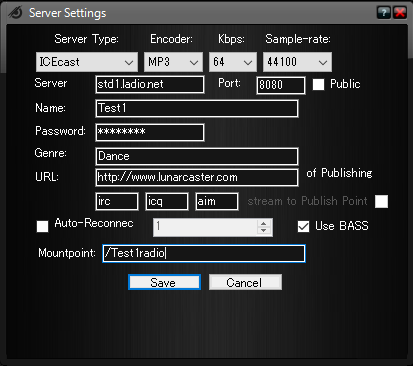

LunarCasterでプレイリストを作成
2021年07月26日
モデルナアーム絶賛炸裂中で更新が遅れました。マジで左腕上がりません;;今回はプレイリスト作成の仕方をしようと思います。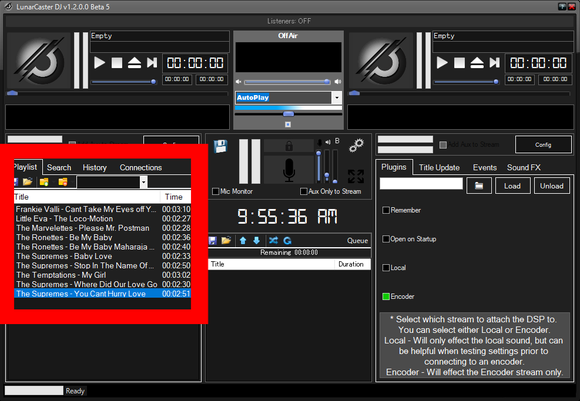
赤い囲みの中にファイルをドラッグして入れる又は、自分の音楽フォルダーを上にある緑のプラスボタンの付いたフォルダーアイコンから指定して挿入します。出来上がったら左端にあるフロッピーマークのアイコンをクリックして名前をつけて保存します。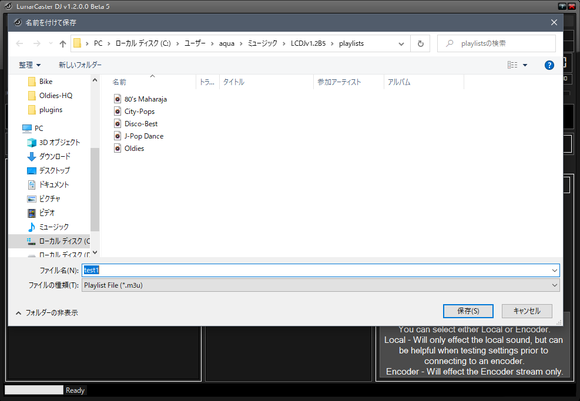
Test1と言う仮の名前で保存しました。Queueに保存したPlaylistを赤で囲んだフォルダーからロードさせます。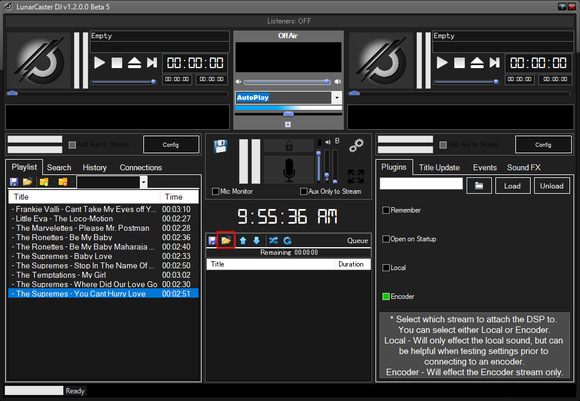
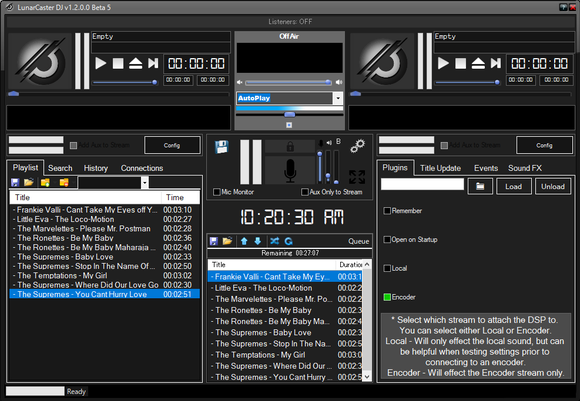
ロードが出来たら並べ替えなどドラッグで出来ます。すでに保存済みなので左のPlaylistにあるファイルは新規作成のじゃまになるので赤丸の付いたフォルダーアイコンから削除します。Queueで並べ替えたPlaylistは再度同じ名前でQueue側の上に有るフロッピーマークアイコンで保存します。これでいよいよ音が出るようになりました。
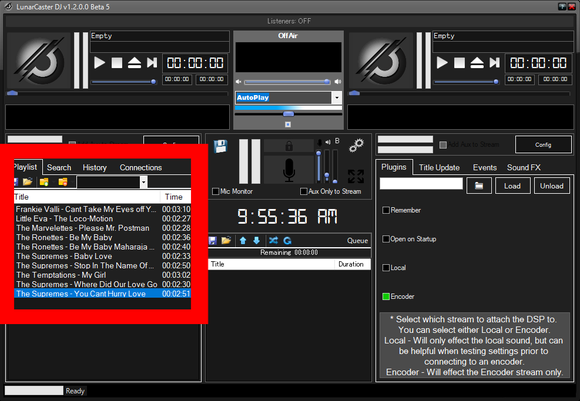
赤い囲みの中にファイルをドラッグして入れる又は、自分の音楽フォルダーを上にある緑のプラスボタンの付いたフォルダーアイコンから指定して挿入します。出来上がったら左端にあるフロッピーマークのアイコンをクリックして名前をつけて保存します。
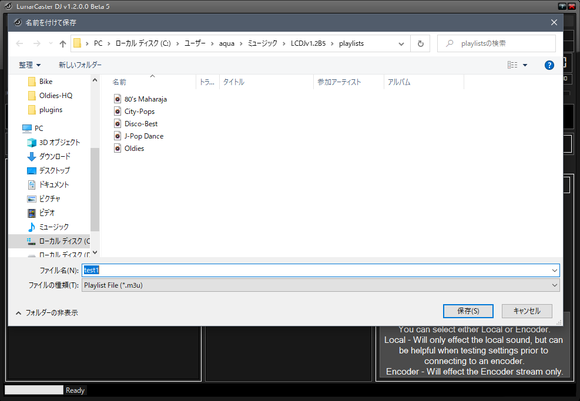
Test1と言う仮の名前で保存しました。Queueに保存したPlaylistを赤で囲んだフォルダーからロードさせます。
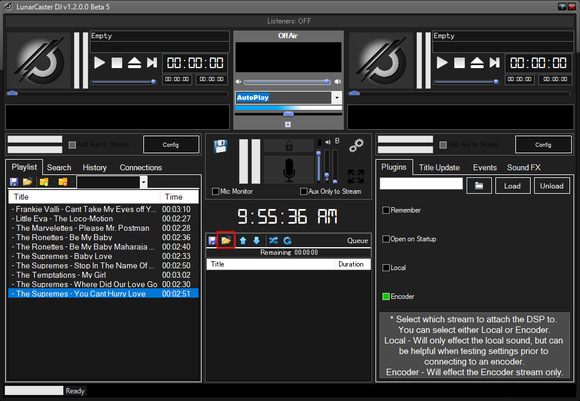
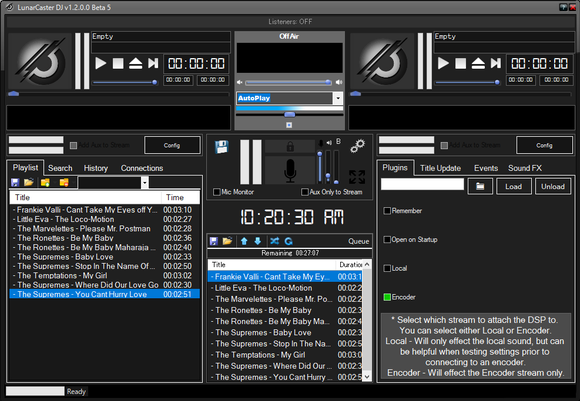
ロードが出来たら並べ替えなどドラッグで出来ます。すでに保存済みなので左のPlaylistにあるファイルは新規作成のじゃまになるので赤丸の付いたフォルダーアイコンから削除します。Queueで並べ替えたPlaylistは再度同じ名前でQueue側の上に有るフロッピーマークアイコンで保存します。これでいよいよ音が出るようになりました。
LunarCasterにLame_MP3エンコーダ導入
2021年07月22日
LunarCasterはインストールの必要がありません。ダウンロードしたZIPを解凍して出来たフォルダーを任意のディレクトリーに配置するだけです。Lame_MP3エンコーダはサイトに有るDLから落としたものを使います。http://www.lunarcaster.com/から本体ダウンロードしページのINSTALLATIONという項目にあるダウンロードリンクからhttp://www.chip.de/downloads/LAME_13003295.htmlからLame_MP3もダウンロードします。Zipファイルなのでそれぞれを解凍します。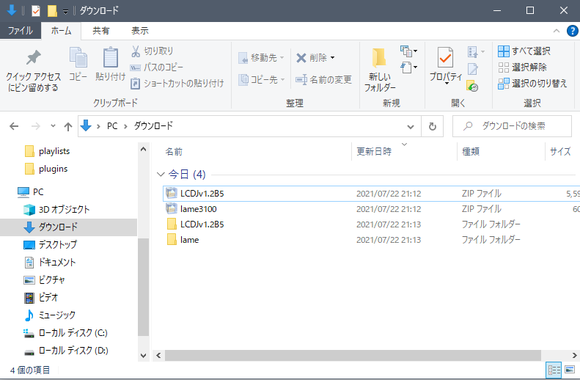
lameというフォルダーを開き自分のPCのOSに合った方を開きます。OSが64bitならx64を32bitならばwin32というフォルダーを開きコピーします。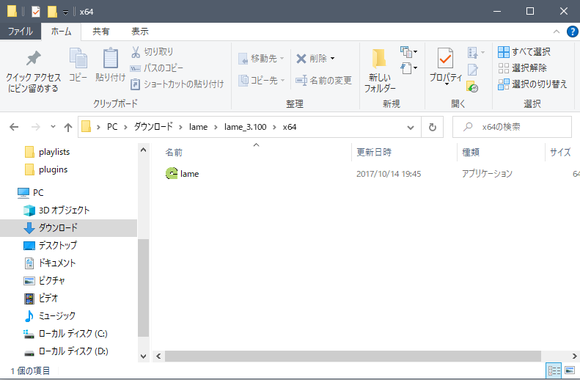
次にLCDJv1.2B5というフォルダーを開きencodersというフォルダーの中に先程コピーしたLame_MP3を貼り付けます。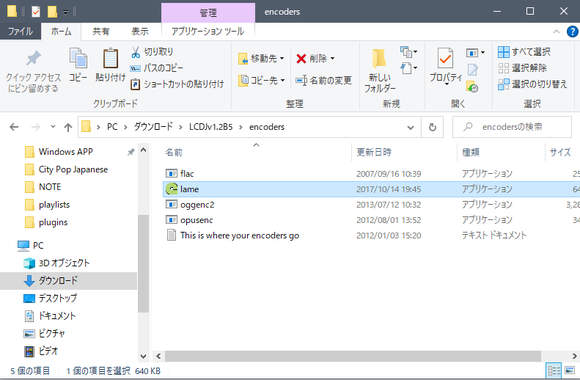
これでLame_MP3エンコーダでの配信が出来る準備が完了しました。次回はプレイリストの作成保存を予定します。
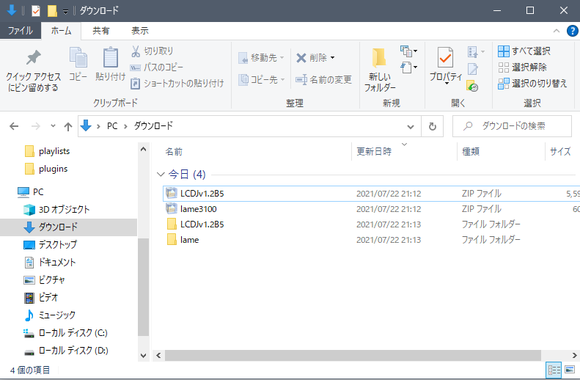
lameというフォルダーを開き自分のPCのOSに合った方を開きます。OSが64bitならx64を32bitならばwin32というフォルダーを開きコピーします。
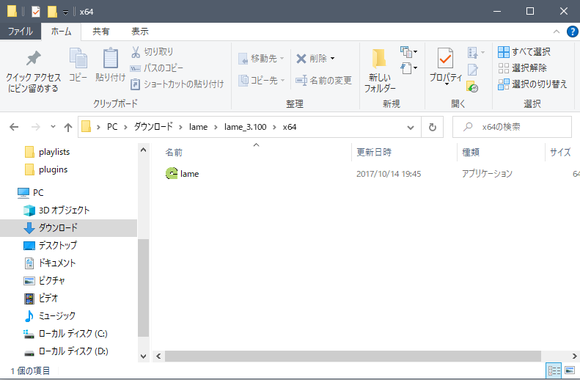
次にLCDJv1.2B5というフォルダーを開きencodersというフォルダーの中に先程コピーしたLame_MP3を貼り付けます。
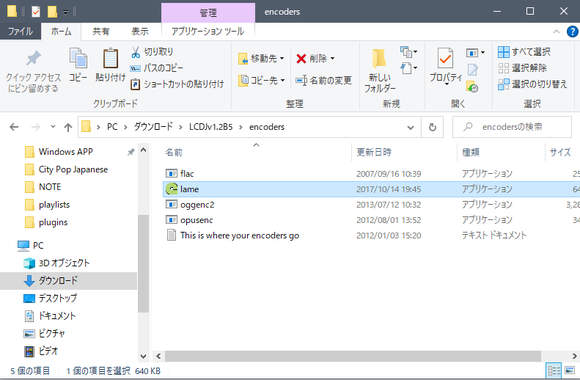
これでLame_MP3エンコーダでの配信が出来る準備が完了しました。次回はプレイリストの作成保存を予定します。
LunarCaster設定その1
2021年07月22日

赤丸で囲んだ歯車マークをクリックすると基本設定画面が出ます。

このような設定画面が現れるので左側の4つの項目をそれぞれ設定していきます。Save Optionsはとりあえず全部チェックいれといたよ。

続いてMic/Speakersの設定でプルダウンから入力デバイス・出力デバイスを選びます。ここはPCによって違いますので自分の使っているデバイスを選択してください。

次はクロスフェーダーの設定です。意味がわからないときは図のようにしといてください。
最後のLanguageの言語設定は英語か独語しか選べないのでとりあえずEnglishにしときました。最後に下側にあるSaveボタンを押すとソフトが再起動して設定が更新されます。
LunarCasterおさらい
2021年07月22日
LunarCasterはインストールの必要がありません。ダウンロードしたZIPを解凍して出来たフォルダーを任意のディレクトリーに配置するだけです。Lame_MP3エンコーダはサイトに有るDLから落としたものを使います。

非常に軽快に動作するフリーのラジオ配信ツールです。http://www.lunarcaster.com/
このソフトはクラブミックスをシンクロさせてビートマッチするような機能はついていませんが任意の長さでフェードイン・フェードアウトのクロスフェードは可能です。つなぎに拘らないのならとてもおすすめです。Mixxxという高機能なソフトもありますがノートPCなど非力なPCでは動作が重いように感じます。SLしながらできる限り快適な動作を望むならLunarCasterはとても良い選択だと思います。海外のソフトで日本での情報が少なく配信方法やプレイリストの作成が分かりづらいと思うので基本的な操作を試した結果をお伝えします。何度かに分けてそれぞれの設定を解説していきます。

非常に軽快に動作するフリーのラジオ配信ツールです。http://www.lunarcaster.com/
このソフトはクラブミックスをシンクロさせてビートマッチするような機能はついていませんが任意の長さでフェードイン・フェードアウトのクロスフェードは可能です。つなぎに拘らないのならとてもおすすめです。Mixxxという高機能なソフトもありますがノートPCなど非力なPCでは動作が重いように感じます。SLしながらできる限り快適な動作を望むならLunarCasterはとても良い選択だと思います。海外のソフトで日本での情報が少なく配信方法やプレイリストの作成が分かりづらいと思うので基本的な操作を試した結果をお伝えします。何度かに分けてそれぞれの設定を解説していきます。
ビートマッチングとクロスフェード
2020年01月24日
曲をノンストップで繋いでいくのにはいくつか種類がありますよね。例えば単純にフェードイン・フェードアウトでつなぐクロスフェードやクラブスタイルのビートマッチングさせながらのスタイルにカットインと言って前の曲の終わりがけにアタックポイントを狙ってぽんっと繋ぐ方法等など。一番簡単でどんなジャンルでも繋げられるのはクロスフェードですがカッコよくクラブスタイルで繋ぎたいとなるとビートマッチングさせながらになりますよね。もちろん年代やジャンルによってはビートマッチが不可能(がんばればどうにかなる)の曲もあります。1980年代前半ころまではアーティストがノリで歌ったり演奏するのでBPM(曲の速度)が早くなったり遅くなったりするので通常の方法ではビートマッチが難しい物が多く1980年代中盤以降に出てきた曲はいわゆるハイエナジー系のように電子楽器が導入されてきて正確なリズムが刻まれるようになり後のユーロビートなどはとてもビートマッチさせやすくなりました。どんなつなぎでもソレゾレ好みは環境によって違うと思うのでどれがいいとか言う気はありませんがどんなつなぎでもコツみたいなものはあります。クロスフェードをロングでつなぎたいから教えてとか言う人もいたりしますがクロスフェードで繋ぐときはサクッとごく短いフェードイン・フェードアウトが必須です。理由は音程(キー)やBPM(速度)の違う曲を長く重ねると凄く気持ち悪いからです。次にビートマッチですがソフト任せで単純に波形だけ合わせたビートマッチさせたりメロやボーカルが入ってる場所で重ねていくのも音程(キー)が違う曲同士なので繋がりが気持ち悪くなります。リアルでDJやっててちょっと回させてとか言ってくる輩はこういうやつが多い!お前らちゃんとブレイク使えよと言いたいwwwダンス・ミュージックって基本4つ打ち8ビートでズンズンちゃっちゃズンズンちゃっちゃを繰り返すわけですがズンズンちゃっちゃの1番はじめのズン同士で繋がないといけませんがDJソフトのビート波形のアンカーが必ずしも1番はじめのズンでは無いことが多々ありますオートミックスにしてしまうとソフトが読み込んだ波形そのまま繋いでしまうのでアタックポイントが連れてしまうのです。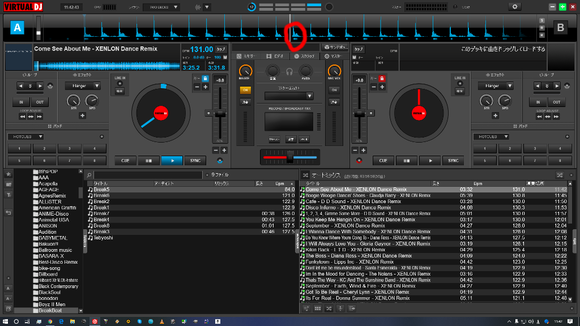
通常は赤丸の大きなアンカー表示が1番はじめのズンなのですが曲によってはこの場所が違います。次回は気が向いたらブレイクビートを裏打ちしながら次の曲に繋いでいく方法を(僕なりのやり方なので正しいかはわからん!)
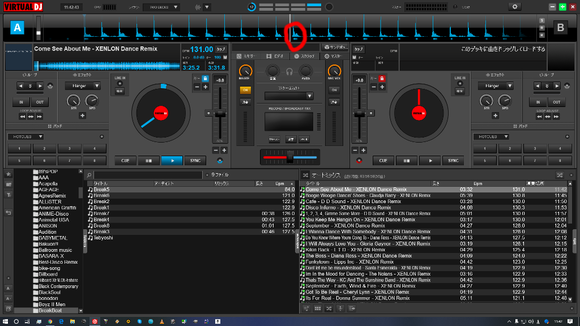
通常は赤丸の大きなアンカー表示が1番はじめのズンなのですが曲によってはこの場所が違います。次回は気が向いたらブレイクビートを裏打ちしながら次の曲に繋いでいく方法を(僕なりのやり方なので正しいかはわからん!)
Japan*Resort Dance Event 2019,12,01
2019年11月30日
開催期間12月1日22時 (日) ~ 12月2日0時 (月)
開催場所http://maps.secondlife.com/secondlife/Reignier/94/192/4052
イベント詳細
ノリノリのHouseと
DM-HANAの素敵なダンスで踊りませんか?
★DJ XENLON & DM HANA
PM10:00~AM0:00
(FreeStyleHouse]
❤ドレスコード等はありません!
お時間ございましたら是非お立ち寄りください。
開催場所http://maps.secondlife.com/secondlife/Reignier/94/192/4052
イベント詳細
ノリノリのHouseと
DM-HANAの素敵なダンスで踊りませんか?
★DJ XENLON & DM HANA
PM10:00~AM0:00
(FreeStyleHouse]
❤ドレスコード等はありません!
お時間ございましたら是非お立ち寄りください。

Winamp+Altacastでのクロスフェード配信・設定編
2018年02月28日
Winamp+Altacastでのクロスフェード配信・設定編です。まずは本体のWinampがインストールされていることとクロスフェーダーのスキンがWinampクラシックにしか対応していないのでWinampクラシックを指定します。
次にWinampを終了させた状態でDLしたプラグインをインストールしていきます。インストール後Winampが起動するものもあるので必ず終了確認しながら個別にインストールを進めていきます。Altacastはインストール先をX86のWinampフォルダーにしてもそのままでは動作しません。なぜならWinampフォルダー内に新規でまたWinampというフォルダーが作成されるのでインストール先は任意でどこでもいいと思います。インストール先のWinampフォルダー内にあるものと更に下層のPluginsフォルダーの内容物をWinamp本体側のインストールフォルダーにそれぞれコピーペーストします。この時一緒にDLしたlame_enc.dllもWinamp本体側のフォルダーにコピーペーストします。次にOption>設定からDSP/エフェクトを選択します。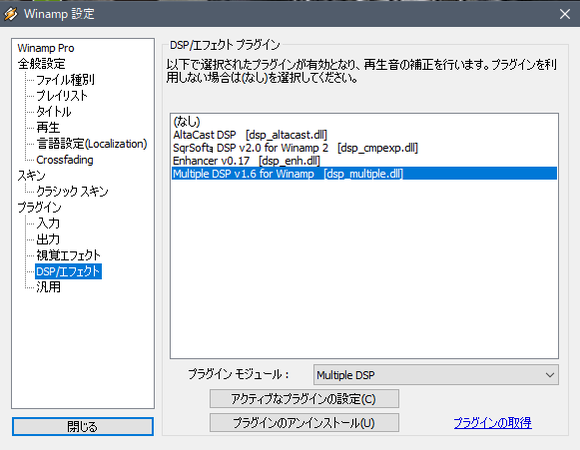
Multiple DSPを選択してから下側にあるアクティブなプラグインの設定ボタンを押します。設定画面が出たらそれぞれにチェックを入れます。この時Altacastだけはチェックを入れません。出力側のクロスフェードに接続させるため、ここで有効にするとクロスフェードがかかりません。
次に設定画面から出力プラグインの選択画面を開きSQRSoft Advanced Crossfadingを選択します。
下側の設定ボタンを押してDSPの選択画面を選びAltacastDSPを選択するとクロスフェードとAltacastが接続されます。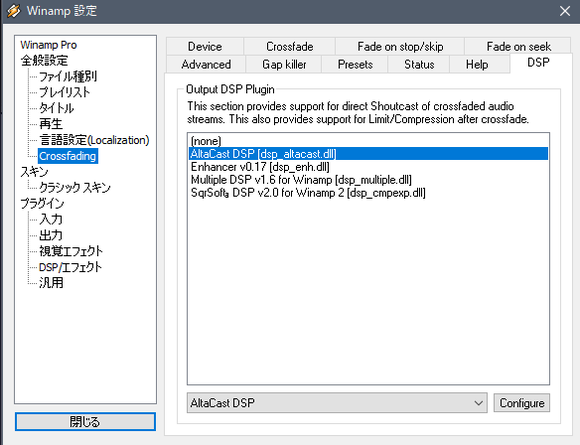
これでWinamp+Altacastでのクロスフェード配信が可能となります。
※注意・終了させるときにいきなりWinampの終了ボタンを押すとランタイムエラーでパニック終了してしまいます。必ず演奏の終了を待ってクロスフェーダーの動作の完了を確認してからWinampの終了をしましょう。わずか5秒ほどの我慢です^^今夜はこのシステムでカフェアグネスさんでのOLDIES NIGHTを開催予定です。お時間ございましたらぜひお立ち寄りください。
開催期間2月28日21時 ~ 23時 (水)
開催場所http://maps.secondlife.com/secondlife/Morabulus/223/23/23

次にWinampを終了させた状態でDLしたプラグインをインストールしていきます。インストール後Winampが起動するものもあるので必ず終了確認しながら個別にインストールを進めていきます。Altacastはインストール先をX86のWinampフォルダーにしてもそのままでは動作しません。なぜならWinampフォルダー内に新規でまたWinampというフォルダーが作成されるのでインストール先は任意でどこでもいいと思います。インストール先のWinampフォルダー内にあるものと更に下層のPluginsフォルダーの内容物をWinamp本体側のインストールフォルダーにそれぞれコピーペーストします。この時一緒にDLしたlame_enc.dllもWinamp本体側のフォルダーにコピーペーストします。次にOption>設定からDSP/エフェクトを選択します。
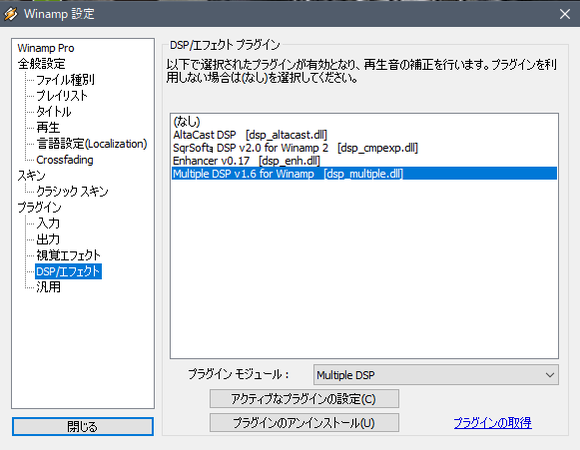
Multiple DSPを選択してから下側にあるアクティブなプラグインの設定ボタンを押します。設定画面が出たらそれぞれにチェックを入れます。この時Altacastだけはチェックを入れません。出力側のクロスフェードに接続させるため、ここで有効にするとクロスフェードがかかりません。

次に設定画面から出力プラグインの選択画面を開きSQRSoft Advanced Crossfadingを選択します。

下側の設定ボタンを押してDSPの選択画面を選びAltacastDSPを選択するとクロスフェードとAltacastが接続されます。
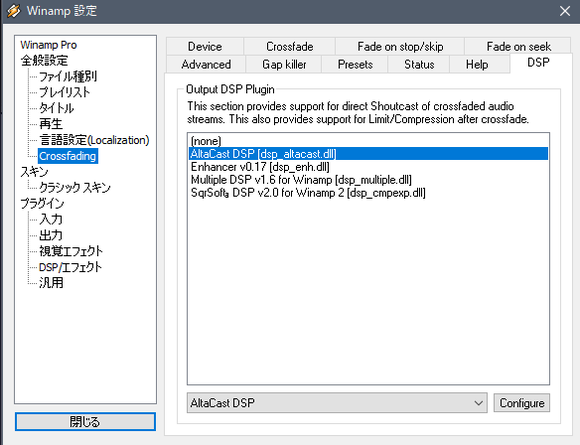
これでWinamp+Altacastでのクロスフェード配信が可能となります。
※注意・終了させるときにいきなりWinampの終了ボタンを押すとランタイムエラーでパニック終了してしまいます。必ず演奏の終了を待ってクロスフェーダーの動作の完了を確認してからWinampの終了をしましょう。わずか5秒ほどの我慢です^^今夜はこのシステムでカフェアグネスさんでのOLDIES NIGHTを開催予定です。お時間ございましたらぜひお立ち寄りください。
開催期間2月28日21時 ~ 23時 (水)
開催場所http://maps.secondlife.com/secondlife/Morabulus/223/23/23

Winamp+Altacastでのクロスフェード配信
2018年02月27日
Winampで配信されている方はステレオミックスでShoutcastDSPを使っての配信をしてる方が多いと思います。しかしShoutcastServerが使えない事情でIcecast2での配信となるとShoutcastDSPは使えないので代替としてEdcastやAltacastを使用することになります。直接プラグインを介しての配信ではWinampに標準装備されているクロスフェードは配信に反映されません。そこでDSPプラグインを組み込んでAltacast(旧Edcast)を使いクロスフェード配信をできるようにしてみました。
用意するもの
Winamp 本体 http://forums.winamp.com/showthread.php?t=374929#download
altacastwinamp1.1 配信するためのプラグイン http://www.altacast.com/download/altacastwinamp1.1.exe
Multiple_DSP_2_3_4_5 複数のプラグインを動作させるために必要です。 http://www.i-adrian.home.ro/file/dsp_enh.zip
lame_enc.dll MP3フォーマットで配信するために必要です。 http://download.game155.com/zip/lame_enc.dll.zip
Enhancer 音質を劇的に向上させブースト機能で音量アップをさせるDSP、このプラグインを使うことでイコライザーは使用しません。 https://winampheritage.com/plugin/enhancer-017/81361
Advanced Crossfading Output (v1.7.9.1243) クロスフェーダー本体です。これだけでは配信に反映されません。
Compressor/Limiter DSP (v1.0) クロスフェード配信を有効にするためのコンプレッサー! http://sqrsoft.com.ar/downloads.html
次回はそれぞれのインストールや適用手順を書いていきたいと思います。

用意するもの
Winamp 本体 http://forums.winamp.com/showthread.php?t=374929#download
altacastwinamp1.1 配信するためのプラグイン http://www.altacast.com/download/altacastwinamp1.1.exe
Multiple_DSP_2_3_4_5 複数のプラグインを動作させるために必要です。 http://www.i-adrian.home.ro/file/dsp_enh.zip
lame_enc.dll MP3フォーマットで配信するために必要です。 http://download.game155.com/zip/lame_enc.dll.zip
Enhancer 音質を劇的に向上させブースト機能で音量アップをさせるDSP、このプラグインを使うことでイコライザーは使用しません。 https://winampheritage.com/plugin/enhancer-017/81361
Advanced Crossfading Output (v1.7.9.1243) クロスフェーダー本体です。これだけでは配信に反映されません。
Compressor/Limiter DSP (v1.0) クロスフェード配信を有効にするためのコンプレッサー! http://sqrsoft.com.ar/downloads.html
次回はそれぞれのインストールや適用手順を書いていきたいと思います。
おすすめLunarCaster DJ
2017年11月28日
FREEで使えるオールインワンのオススメLunarCaster DJをご紹介します。音楽配信とMC機能やCROSSFADEなどフリーながら充実しています。
ダウンロードは本家サイトから http://www.lunarcaster.com/
解説動画もありました。https://www.youtube.com/watch?v=olHlkDdJUPQ
ダウンロードは本家サイトから http://www.lunarcaster.com/

解説動画もありました。https://www.youtube.com/watch?v=olHlkDdJUPQ
IcecastでVDJ直接配信
2013年04月22日
以前VDJではエンコーダーエラーでICECASTの配信が出来ないと書きましたが直接配信に成功したので訂正しておきます。
VDJの配信設定項目にマウントの記述をする項目が無いのでIPアドレスの欄にアドレスの後ろにマウントを書き足します。
エンコーダーはoggを選択します。なぜかLameではエラーが起きて配信できません。
これでVDJの配信機能を使ってICECAST(ねとらじも含む)への直接配信できるようになりました。

VDJの配信設定項目にマウントの記述をする項目が無いのでIPアドレスの欄にアドレスの後ろにマウントを書き足します。
エンコーダーはoggを選択します。なぜかLameではエラーが起きて配信できません。
これでVDJの配信機能を使ってICECAST(ねとらじも含む)への直接配信できるようになりました。

VPSで自分専用Shoutcast server
2013年04月22日
こんにちわ^~^XENLONです。
みなさんDJするときにどんな配信方法をしていますか?自さばとかねとらじとかインワールドのホスティングを利用していますよね?以前ICECASTのインストールは書いていたのでShoutcast serverについて書いていこうと思います。
インワールドのホスティングShoutCastServerを利用してみた感想なのですが、どこのサバもShoutcast2で構築されているらしく
タイムラグ(遅延)が1分弱発生します。しかも配信中に音がバウンドするような躓くような引っ掛かりを感じます。費用も1月1000L$くらいが相場のようです。僕も自分のサバにShoutCastをインストールしてみましたがやはり同じ現象が発生しました。
そこでオールドヴァージョンを入れてみることにしました。

インストール手順(Ubuntu12.04LTS)
サーバーにログインしたらまずスーパーユーザーになってください。
$ su この後パスワードを聞かれるのでパスを入力してログインしてください。
次にインストールディレクトリに移動します。コマンドはcd
# cd /usr/local/bin
ディレクトリに移動したらwgetでShoutcast 1.7.1をダウンロードします。
wget http://www.shoutcast2.com/download/shoutcast-1-7-1-linux-glibc.tar.gz
ダウンロードが完了したら展開します。
# tar xzvf shoutcast-1-7-1-linux-glibc.tar.gz
展開したらshoutcast-1-7-1というフォルダーができるので単にshoutcastとなるようリネームしましょう。
設定ファイルのsc_serv.confを書き換えます。
MaxUser=32
ラジオサーバに接続できる最大ユーザー数
Password=changeme
mp3を再生するマシンを認証するためのパスワード
;AdminPassword=adminpass
先頭のセミコロンを消す
;BanFile=sc_serv.ban
接続を禁止にしたいユーザー名が定義されたファイル(セミコロンを削除)。
;RipFile=sc_serv.ban
優先的に接続させるユーザー名が定義されたファイル(セミコロンを削除)。
【PublicServer=defalut】となっている部分を【never】と変更しましょう。設定はこれだけです。
設定を保存したら一旦再起動しておいたほうがいいかも。
再起動が終わったら再びログインしてsuコマンドでスーパーユーザーになってからディレクトリに移動。
# cd /usr/local/bin/shoutcast
展開したディレクトリに入り、権限を起動用ユーザーshoutcastに変更。
shoutcastのhomeディレクトリ(ココでは/usr/local/bin/shoutcast)。
# chown shoutcast:shoutast *
# mv * /usr/local/bin/shoutcast
いよいよ起動します。
# ./sc_serv > /dev/null 2>&1 & ←バックグラウンドで実行しつつログを破棄
終了するときは、
ProcessIDからkillします。
# ps
PID TTY TIME CMD
2849 pts/1 00:00:00 su
2856 pts/1 00:00:00 bash
2868 pts/1 00:00:00 ps
一番最初にかかれた数字をkillさせればいいわけです。
上記の例でkillするときは
# kill 2849
VPSは上り下りとも100Mの速度がほとんどなので128kで配信しても理論上リスナー数上限780人くらいのはず!
こんな感じで使っていますがオールドヴァージョンは遅延が5~6秒とIcecastとほとんど変わりなく気になる音のバウンドも発生しなくなりました。ジサバでもVPSでも手順は同じです。インワールドでホスティングを利用して不具合に悩んでいるのならVPSがワンコインで借りられる時代なので是非お勧めです。
みなさんDJするときにどんな配信方法をしていますか?自さばとかねとらじとかインワールドのホスティングを利用していますよね?以前ICECASTのインストールは書いていたのでShoutcast serverについて書いていこうと思います。
インワールドのホスティングShoutCastServerを利用してみた感想なのですが、どこのサバもShoutcast2で構築されているらしく
タイムラグ(遅延)が1分弱発生します。しかも配信中に音がバウンドするような躓くような引っ掛かりを感じます。費用も1月1000L$くらいが相場のようです。僕も自分のサバにShoutCastをインストールしてみましたがやはり同じ現象が発生しました。
そこでオールドヴァージョンを入れてみることにしました。

インストール手順(Ubuntu12.04LTS)
サーバーにログインしたらまずスーパーユーザーになってください。
$ su この後パスワードを聞かれるのでパスを入力してログインしてください。
次にインストールディレクトリに移動します。コマンドはcd
# cd /usr/local/bin
ディレクトリに移動したらwgetでShoutcast 1.7.1をダウンロードします。
wget http://www.shoutcast2.com/download/shoutcast-1-7-1-linux-glibc.tar.gz
ダウンロードが完了したら展開します。
# tar xzvf shoutcast-1-7-1-linux-glibc.tar.gz
展開したらshoutcast-1-7-1というフォルダーができるので単にshoutcastとなるようリネームしましょう。
設定ファイルのsc_serv.confを書き換えます。
MaxUser=32
ラジオサーバに接続できる最大ユーザー数
Password=changeme
mp3を再生するマシンを認証するためのパスワード
;AdminPassword=adminpass
先頭のセミコロンを消す
;BanFile=sc_serv.ban
接続を禁止にしたいユーザー名が定義されたファイル(セミコロンを削除)。
;RipFile=sc_serv.ban
優先的に接続させるユーザー名が定義されたファイル(セミコロンを削除)。
【PublicServer=defalut】となっている部分を【never】と変更しましょう。設定はこれだけです。
設定を保存したら一旦再起動しておいたほうがいいかも。
再起動が終わったら再びログインしてsuコマンドでスーパーユーザーになってからディレクトリに移動。
# cd /usr/local/bin/shoutcast
展開したディレクトリに入り、権限を起動用ユーザーshoutcastに変更。
shoutcastのhomeディレクトリ(ココでは/usr/local/bin/shoutcast)。
# chown shoutcast:shoutast *
# mv * /usr/local/bin/shoutcast
いよいよ起動します。
# ./sc_serv > /dev/null 2>&1 & ←バックグラウンドで実行しつつログを破棄
終了するときは、
ProcessIDからkillします。
# ps
PID TTY TIME CMD
2849 pts/1 00:00:00 su
2856 pts/1 00:00:00 bash
2868 pts/1 00:00:00 ps
一番最初にかかれた数字をkillさせればいいわけです。
上記の例でkillするときは
# kill 2849
VPSは上り下りとも100Mの速度がほとんどなので128kで配信しても理論上リスナー数上限780人くらいのはず!
こんな感じで使っていますがオールドヴァージョンは遅延が5~6秒とIcecastとほとんど変わりなく気になる音のバウンドも発生しなくなりました。ジサバでもVPSでも手順は同じです。インワールドでホスティングを利用して不具合に悩んでいるのならVPSがワンコインで借りられる時代なので是非お勧めです。
Xixxxのまとめ
2012年11月07日
ここまでLinuxでMixxxの設定をしていますがWindows版も全く同じです。たぶんMacもおなじではないかな?僕はMacもってないのでわかりまてん。それでは本題に入ります。MixxxではMCもできちゃいます。センターミキサー部分の左側、縦フェーダーの上にあるMicをクリックして表示している色がグリーンに変わると有効になります。左デッキ下側のTRLKボタンを押している間MCが入るようになっています。

でわお手軽AutoDJ機能の設定をします。左下側にあるブラウザ>ライブラリの中からターゲットのフォルダーを指定すると中の楽曲がロードされます。プレイさせたいファイルを右クリックしてAutoDJのキューに追加していきます。

キューに追加が終わったら左側ライブラリ直下のAutoDJをクリックして画面を切り替えて右デッキ下にあるAutoDJを有効にするをクリックすると左右のデッキに楽曲が自動的に振り分けられクロスフェードでつないでくれます。ただしVDJのようなBPMとピッチをシンクロさせながらオートでつないでくれるような芸当はできないようなので、カッコイイつなぎがしたいなら気合で左右のデッキを駆使してマニュアル操作でがんばってね!ちなみにVestaxNumarkなどDJコントローラーにはほとんど対応しているようです。


でわお手軽AutoDJ機能の設定をします。左下側にあるブラウザ>ライブラリの中からターゲットのフォルダーを指定すると中の楽曲がロードされます。プレイさせたいファイルを右クリックしてAutoDJのキューに追加していきます。

キューに追加が終わったら左側ライブラリ直下のAutoDJをクリックして画面を切り替えて右デッキ下にあるAutoDJを有効にするをクリックすると左右のデッキに楽曲が自動的に振り分けられクロスフェードでつないでくれます。ただしVDJのようなBPMとピッチをシンクロさせながらオートでつないでくれるような芸当はできないようなので、カッコイイつなぎがしたいなら気合で左右のデッキを駆使してマニュアル操作でがんばってね!ちなみにVestaxNumarkなどDJコントローラーにはほとんど対応しているようです。

LinuxでDJ設定編その2
2012年11月07日
いよいよ配信設定です。最初にサーバータイプを選択ShoutcastやIcecast2など自分の接続先のサーバータイプを選択してください。次にホストアドレス(IPアドレス)を入力、Icecast2(ねとらじも含む)の場合はログイン名も入力しないと接続できません。Icecastのデフォルトのログイン名はsourceです。マウントポイントもIcecast2のみ入力、Shoutcastではマウントの設定はいりません。次にポートを入力、接続パスワードを入力(ねとらじでは共通ladio)します。エンコーディング設定では配信ビットレートとエンコードタイプを選択します。Icecast2の場合は0ggにも対応していますが。配信URLの末尾に.oggと表記する必要はありません。MP3Lameと同じ配信URLでも可能です。

Ctrl+Lで配信>配信停止ができます。



Ctrl+Lで配信>配信停止ができます。


MIXつなぎについて
2012年11月05日
リアルDJのxagehaxさんのMix聞いているとリアルタイムで小気味良く見事にMixされていくのを聞いて感心します。2デッキ使用して3デッキ4デッキにはブレイク用の曲をバックにループさせながらつなぎ目が判らないような見事な切り替えしです。PCDJ時代になってこういうつなぎ方が主流になっています。DJソフトとコントローラーを楽器レベルで使う人のスタイルですね。またSHAUSOULサンのように70`s主体のDJさんはまた手法が違います。80年代に入って電子メトロノームで正確なリズムで録音された曲はリズムが狂わないのでBPMとピッチを合わせると見事につながっていきますが70年は手ごわいです。プレイヤー&アーティストが乗りで演奏したものを生で録音された時代のものはピッチが合いません。なので、ドンピシャのタイミングでカットインという手法でつなぎます。これは経験ないと無理な領域ですね。曲を知り尽くしている人のスタイルです。お二人とも今月は船橋ORANGEでのSPINが予定されています。どうぞ興味のある方はリアルでクラブダンスをお楽しみください。SLでのDJさんのスタイルとしてはちょっと前まではクロスフェードすらしないでつなぎはMCでと言う方も結構いました。聞いてる側がそこまでこだわって聞いていたわけでもないしそれはそれでアリだと思います。一番簡単な繋ぎとしてはプレイヤーのクロスフェード機能を使ったフェードインフェードアウト(だんだん小さくなっていく音にだんだん大きくなっていく音が設定された秒数重なって繋がっていく)と言うものです。つなぎと一言にいってもこのくらいのつなぎの種類がありますがプロがつないだロングミックスを垂れ流しされても一体どれほどの人が聞き分けられるのでしょうか?DJの人とかDJに興味あるとかでないかぎりリアルタイムMIXかロングトラック垂れ流しなのかってわからないんじゃないかなあ。曲名がログに表示されない設定だとわかりませんがタイトルが曲ごとにログに流れる人は確実にリアルタイムでつないでいます。Virtual-DJ等の専用ソフトを使えばまったく素人でも見事にプロ?並につないでくれる方法もあります。同一レーベルの同じプロデューサーが手がけたREMIXを集めてVDJに読み込ませてBPMを検出しておきます。次にオートDJのプレイリストにBPM順にセットしていきます。あとはオートDJポンッ!で工工エエェェ(´Д`)ェェエエ工工すげえええええええええええ
とプロ並みのつなぎになります。特にHOUSEは超簡単!お試しあれ

とプロ並みのつなぎになります。特にHOUSEは超簡単!お試しあれ

SL内での配信ビットレートなど
2012年11月05日
セカンドライフ内でのラジオ配信する時のビットレートのお話をします。一般的によく使われるビットレートは128kbpsだと思います。ねとらじなどの配信サーバーは無料ですが共有なので上限が64kbpsと定められています。マナー無視で高いビットレートで配信している人も見受けられますが感心できません。ルール違反を繰り返しているといつかサーバー側からIPBANをくらう可能性だってあるんです。secondlife内にも複数の配信用サーバーのホスティングがありますが音が途切れたりバウンドするようなレンタルが大半のように思われます。不具合の無いサーバーに当たった経験がありません。自前のサーバーだと不具合は皆無、ビットレート・リスナー数の制限など自由になりますが!ここでビットレートのお話です。何故128kbpsが一般的なのかと言うとちょうどいい塩梅なの!
ビットレートは上げればあげるほど理論上音質が上がります。(元のビットレート以上の音質にはなりませんが)
でもね通信負荷を無視して上げてしまうとリスナー側でとぎれちゃいます。せっかく音質上げたってブチぶち切れてたら聞いていられません。音源が良ければ64kbpsでも十分きれいな音がでます。128kbpsに上げるとよりクリアに聞こえます。しかしそれ以上あげるとSIMが混んでくると必ずリスナー側でぷちぷちと音がとぎれます。
だから-128が主流なわけなの!でもねSL内で音質うんぬんいうならちゃんとオーディオ機器で聞きなさいw所詮パソコンはオーディオではないので言い音にこだわるならSLやめてちゃんとしたオーディオで聞くかリアルクラブに踊りに行ってください。
ビットレートは上げればあげるほど理論上音質が上がります。(元のビットレート以上の音質にはなりませんが)
でもね通信負荷を無視して上げてしまうとリスナー側でとぎれちゃいます。せっかく音質上げたってブチぶち切れてたら聞いていられません。音源が良ければ64kbpsでも十分きれいな音がでます。128kbpsに上げるとよりクリアに聞こえます。しかしそれ以上あげるとSIMが混んでくると必ずリスナー側でぷちぷちと音がとぎれます。
だから-128が主流なわけなの!でもねSL内で音質うんぬんいうならちゃんとオーディオ機器で聞きなさいw所詮パソコンはオーディオではないので言い音にこだわるならSLやめてちゃんとしたオーディオで聞くかリアルクラブに踊りに行ってください。



